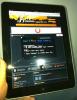So schließen Sie 5.1-Lautsprecher an Ihren Computer an
Wenn Sie heutzutage Filme und Spiele genießen möchten, müssen Sie über ein 6-Kanal-Soundsystem verfügen, da alle neuesten Spiele und DVD-Filme für ein natürliches Surround-Sound-Erlebnis optimiert und programmiert sind. Wenn Sie über 5.1-Lautsprecher verfügen und nicht wissen, wie Sie diese an Ihren Computer anschließen sollen, zeigen wir Ihnen einige einfache Schritte, wie Sie Ihre Lautsprecher richtig an den Computer anschließen können.
Was ist ein 5.1-Soundsystem?
Die Nummer 5.1 bedeutet, dass Sie sechs Lautsprecher so angeordnet haben, dass zwei vorne und zwei hinten und einer vorne in der Mitte angeordnet sind Sprachkanal und ein Subwoofer für Bass. Sie haben also fünf Lautsprecher und einen Subwoofer, dies ergibt ein 6-Kanal-Soundsystem 5.1.

Unterschied zwischen digitalem und analogem Soundsystem
Es gibt zwei Arten von 6-Kanal-Surround-Lautsprechern: analoge und digitale. Analoge Lautsprecher sind im Vergleich zu digitalen billiger und können auf jedem PC installiert werden, während für digitale Lautsprecher ein Lautsprecher erforderlich ist
SPDIF-Ausgabe auf Ihrem PC. Wenn Ihr PC über einen SPDIF-Ausgang verfügt, möchten Sie möglicherweise ein digitales System verwenden. Die hier beschriebenen Schritte sind genauso, aber anstatt Ihren PC an einen Heimkino-Receiver anzuschließen, schließen Sie ihn an ein digitales 6-Kanal-Lautsprechersystem an.Kennen Sie Ihr Lautsprechersystem
Im Allgemeinen werden in Systemen alle Kabel von den Lautsprechern an den Subwoofer angeschlossen, der mit einem Satz Drähte zum Anschließen geliefert wird. Dazu gehören: ein Netzkabel zum Anschließen des Systems an die Netzsteckdose, ein Stromanschluss zur Versorgung des Subwoofers und des Subwoofers Drähte. Ihr System sollte mit mindestens drei Kabelsätzen zum Anschließen Ihres Lautsprechersystems an Ihren PC geliefert werden. Diese Kabel sind normalerweise farbig, um die Installation zu erleichtern.
Starten Sie die Verbindung
Sie sollten die Kabel anschließen, die den Farben der Buchsen am Subwoofer entsprechen. Nachdem Sie alle diese Kabel angeschlossen haben, müssen Sie die restlichen Kabel wie Strom, Subwoofer und Lautsprecher anschließen. Dies ist sehr einfach, wenn Sie auf den Subwoofer-Anschluss achten. Dann können Sie der Polarität folgen, die auf den Anschlüssen angegeben ist. Am Ende wären alle Ihre Kabel perfekt angeschlossen.

Das obige Bild zeigt Ihnen alle Anschlüsse, an die Sie die Drähte mit allen farbcodierten Manierismen anschließen können.
Ihren Computer kennen
Alle Computer haben mindestens drei Anschlüsse
- Line-In.
- Line-out.
- Mic.
Computer mit Sechs-Kanal-Audiosystemen haben zwei weitere Anschlüsse, d.h.
- hinten raus.
- Mitte / Subwoofer raus.
Sie müssen sicherstellen, dass Sie über diese zusätzlichen Anschlüsse verfügen, indem Sie die Rückseite Ihres Computers überprüfen.

Wenn Ihr Computer nicht über diese beiden zusätzlichen Ausgänge verfügt: Rear Out und Center / Subwoofer Out, ist dies ein Nachteil. Sie können Ihren 5.1 ohnehin anschließen, müssen jedoch die Line-In- und Mic-In-Stecker als verwenden Alternative. Natürlich hat die Verwendung dieser Konfiguration einen großen Nachteil: Sie können Ihr Mikrofon oder Ihre Line-In-Eingänge und Ihr 5.1-Lautsprechersystem nicht gleichzeitig verwenden. Aus diesem Grund sollten Sie ein Motherboard mit integriertem 5.1-System kaufen.
Konfiguration von Computern mit 5.1-Unterstützung von Motherboards
- Frontkabel: Zum Ausrichten.
- Hinteres Kabel: Nach hinten
- Center / Subwoofer-Kabel: Zum Center / Subwoofer Out.
Konfiguration von Computern ohne 5.1-Unterstützung von Motherboards
- Frontkabel: Zum Line-Out.
- Hinteres Kabel: Zum Ausrichten.
- Center- / Subwoofer-Kabel: Zum Mic-In.
Softwarekonfiguration
Nachdem jede einzelne Verbindung hergestellt wurde, ist es Zeit, die Audiokonfiguration im Betriebssystem einzurichten. Da wir Realtec-Treiber auf unserem PC hatten, wurde durch Doppelklicken die Registerkarte Lautsprecherkonfiguration geöffnet. In verschiedenen Optionen sollten Sie auswählen 6-Kanal-Modus für 5.1-Lautsprecherausgang und prüfe Nur Surround-Kit Wenn Ihr PC über getrennte Ausgänge für Rückseite und Center / Subwoofer verfügt, lassen Sie ihn, wenn Sie dies nicht tun.

Jetzt ist alles erledigt. Sie können das Surround-Sound-Erlebnis genießen und vergessen nicht, Kommentare zu hinterlassen, wenn Sie diesen Beitrag nützlich finden.
Suche
Kürzliche Posts
Gewusst wie: Herunterladen und Installieren von Flash (Frash) auf dem iPad
Endlich gibt es einige großartige Neuigkeiten für iPad-Besitzer, di...
DRS Armor X10gx Tablet-Spezifikationen
Sie haben vielleicht noch nie den Namen DRS Technologies gehört, ab...
Reparieren Sie Ihre Grafikkarte, indem Sie im Ofen backen
Vor ein paar Jahren, als ich Windows XP verwendete, sah ich seltsam...